Microsoft Azure提供了PaaS層級的SQL Database供軟體開發者使用
但是遇到了需要移動資料庫以及備份還原的行為的時候,在Portal上有提供了非常快速方便的功能可以使用
有別於過去傳統的模式,操作起來非常快速簡單
要進行Azure SQL Database的匯出動作非常的簡單,只要簡單的幾個步驟就可以完成了
1.先在Azure上,建立一個儲存體帳戶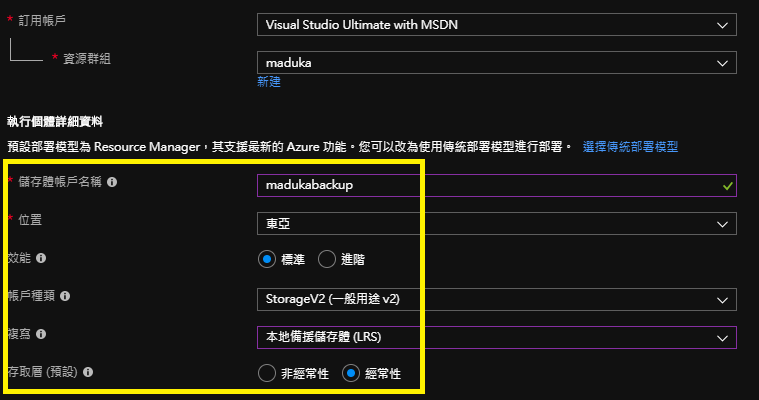
2.建立完成後,在這個儲存體帳戶中建立一個容器,並設定為私人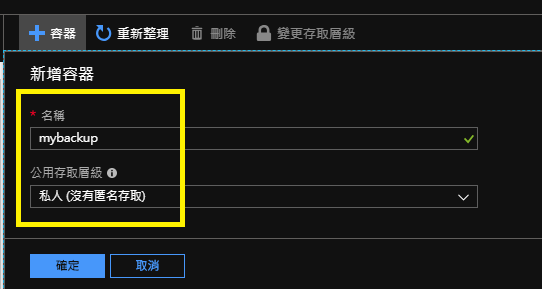
3.接著點選進入需要進行匯出動作的資料庫畫面,並點選上方的[匯出]功能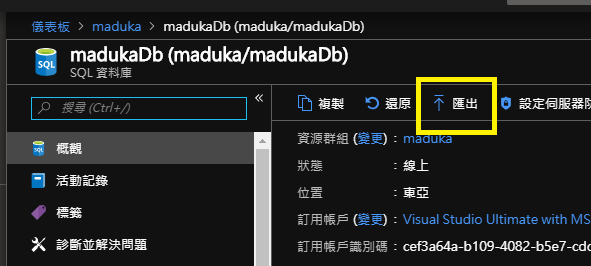
4.點選匯出後的動作,必須輸入要匯出的檔案名稱,[儲存體]的項目,就點選剛剛建立好的儲存體帳戶以及要存放匯出檔案的容器,最後在最下方輸入這個資料庫的管理員登入帳號以及密碼並按下[確定]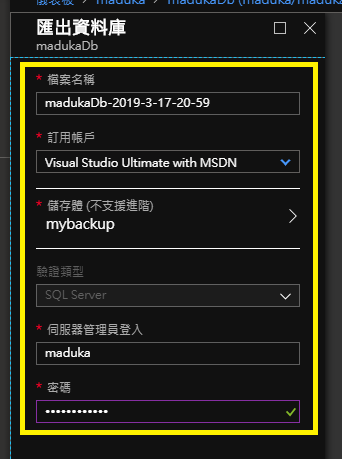
5.點選[確定]後就會開始進行匯出的動作,若是要查看目前匯出狀態與進度,可以回到SQL Server的伺服器層級,點選[匯入/匯出記錄]的功能頁,在這個功能頁中會顯示目前的進度與過去匯入/匯出的記錄內容
從點選進去的詳細內容可以看到,目前資料庫正在進行匯出作業尚未完成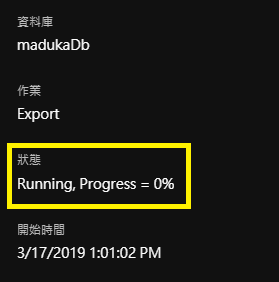
稍微等了一段時間,可以看到匯出程序已經完成了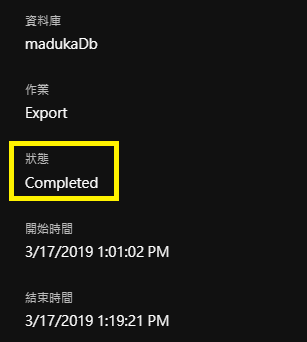
在儲存體帳戶中也有看到匯出的檔案,這樣整個匯出的程序就完成了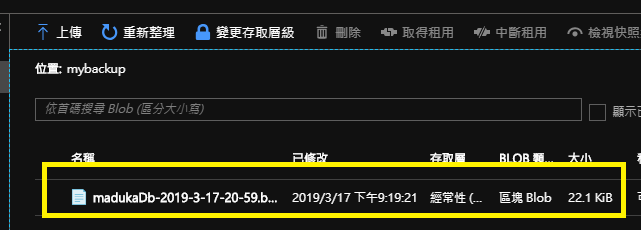
接下來,要將這個匯出的檔案,匯入回SQL Server中,並建立一個新的資料庫。匯入的方式也是非常的簡單
1.在SQL Server伺服器層級的頁面中,點選上方的[匯入資料庫]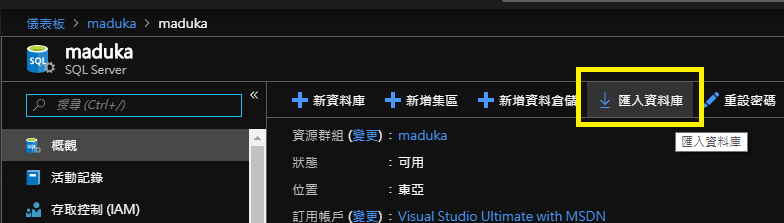
2.在匯入頁面中,從儲存體的選項中,將剛剛匯出的資料庫檔案進行選取的動作,並且輸入一個新的資料庫名稱,只要不要與現有資料庫名稱相同就可以。最後在最下方輸入伺服器的管理員帳號與密碼,按下確定就可以進行資料庫的匯入動作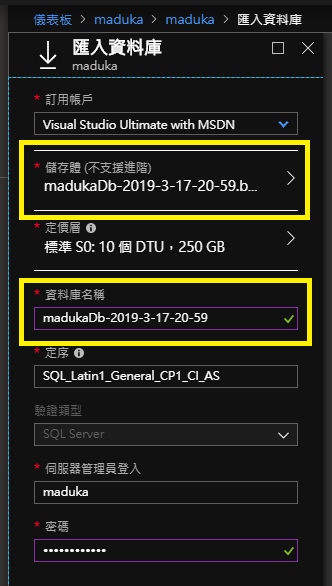
3.從伺服器層級的[匯入/匯出記錄]畫面中,可以看到匯入動作正在執行中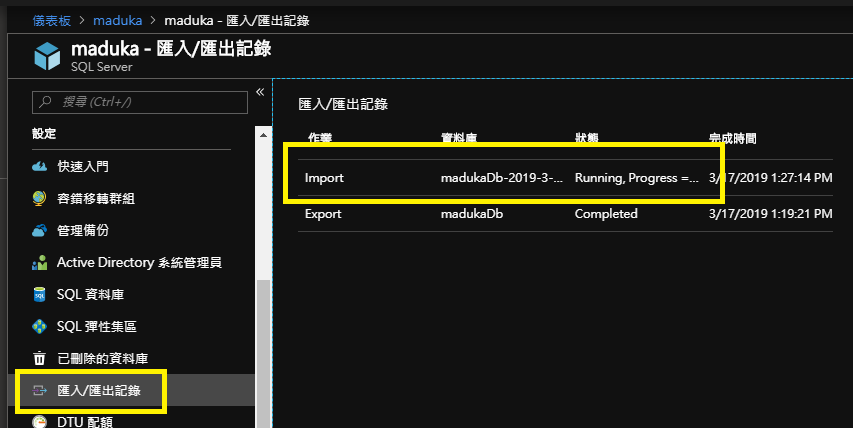
4.匯入完成後,可以看到在資源群組中,多了一個SQL Database的資料庫,其資料庫名稱就是剛剛在匯入時所輸入的名稱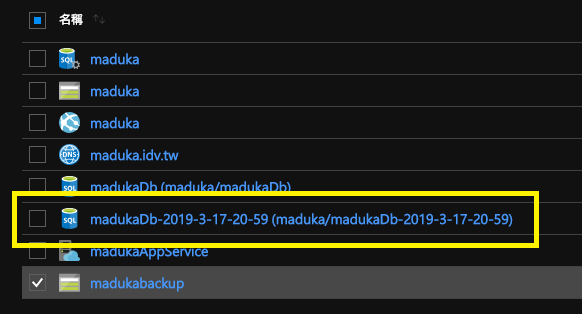
透過SQL Server Management Studio點選進入到伺服器後,也可以看到兩個資料庫的資料表都是一樣的,當然資料也相同,因為是將原本匯出的資料完整的進行匯入的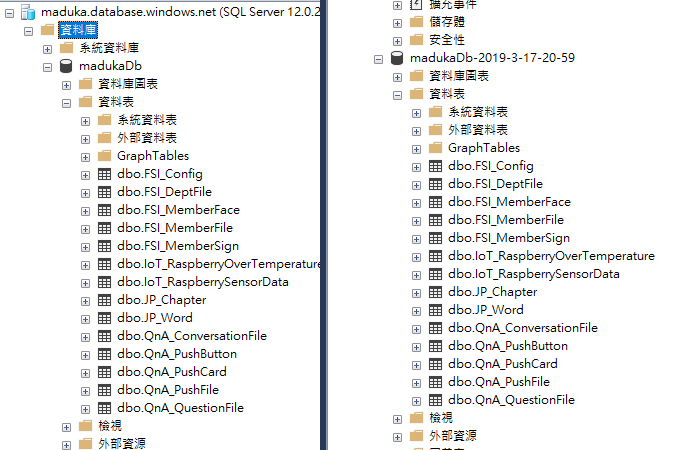
最後要說明的,就是如何進行資料庫的複製動作,當我想把一個資料庫中的內容完整的複製到另一個資料庫中,可以透過Portal上的[複製]功能來完成的
1.先點選來源資料庫的管理頁面,並在上方點選[複製]的功能按鈕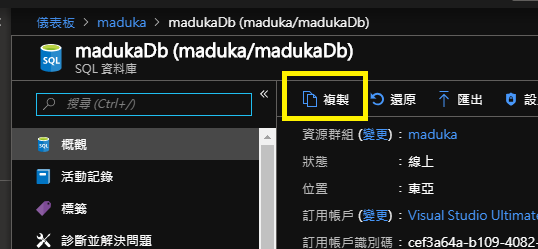
2.接著在複製的畫面中,可以點選要複製到哪一個SQL Server中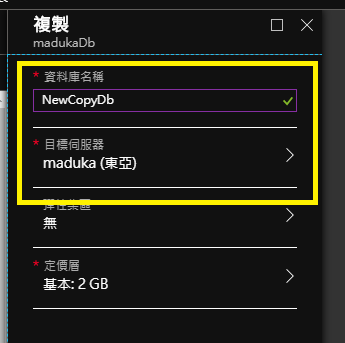
3.按下確定後會開始進行資料庫的複製動作,複製完成後就可以在資源群組中看到新複製出來的資料庫了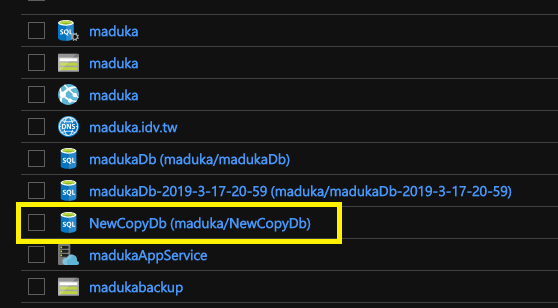
當然透過SQL Server Management Studio連入查看,也可以看到新的資料庫已經從現有資料庫複製了一份出來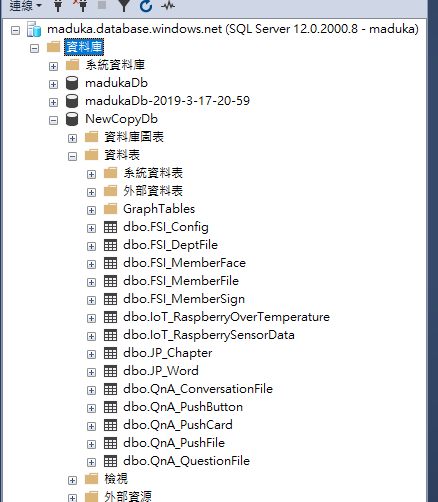
在Azure雲端上進行PaaS層級的資料庫匯入/匯出以及複製,已經不用像過去那樣需要較為瑣碎與麻煩的執行步驟。透過在Portal的操作,就可以順利的進行資料庫的匯入/匯出以及複製。不論是要轉移或是封存資料庫都是非常的方便,大大節省了不少的時間與管理成本。